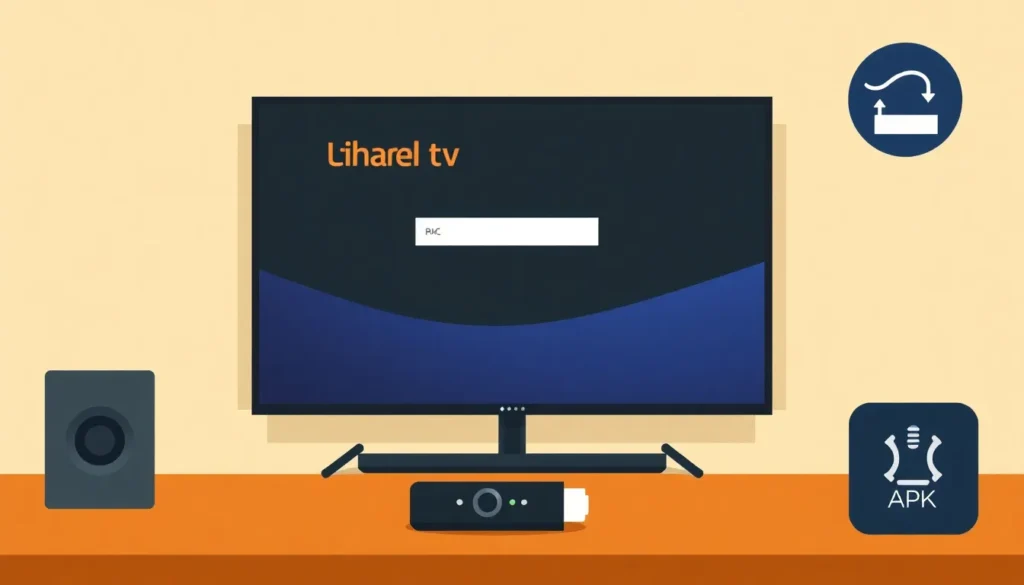Como instalar o Chamel TV no Fire Stick (passo a passo)
Sejam bem-vindos. Neste artigo explico, de forma simples e direta, como instalar o aplicativo Chamel TV no Fire Stick da Amazon usando o aplicativo Downloader. Siga os passos abaixo com atenção.
1. Baixar o aplicativo Downloader
- Acesse a App Store do Fire Stick.
- Na barra de pesquisa, digite Downloader e instale o aplicativo identificado como “Downloader”.
- Após a instalação, abra o aplicativo e confirme com OK quando solicitado.
2. Inserir o código para iniciar o download
No campo de pesquisa/endereço do Downloader, digite o código do aplicativo:
37760
Em seguida, clique em Go. O Downloader deverá iniciar a contagem e começar o download do arquivo automaticamente.
3. Se o download não iniciar automaticamente
- Clique em Aceitar quando aparecer alguma notificação relacionada ao download.
- Caso necessário, toque no botão com o nome do arquivo mostrado para forçar o início do download.
4. Permissão para fontes desconhecidas
Na primeira instalação via Downloader, o Fire Stick pode solicitar permissão para instalar aplicativos de fontes desconhecidas. Para permitir:
- Clique em Configurações quando solicitado.
- Localize a opção do app Downloader e ative-a (de “Desativado” para “Ativado”).
- Volte à tela do Downloader e retome a instalação do aplicativo.
5. Instalar o APK do Chamel TV
- Após o download, abra o arquivo (se aparecer a opção File, selecione-o para acessar o APK).
- Clique em Instalar. A instalação é rápida.
- Quando terminar, você pode escolher entre Concluído ou Abrir — selecione Abrir para iniciar o Chamel TV.
6. Conceder permissões ao abrir o aplicativo
Ao abrir o Chamel TV pela primeira vez, será necessário conceder as permissões que o aplicativo solicitar. Se você negar essas permissões, o aplicativo não funcionará corretamente. Permita para que o app carregue.
7. Tela inicial do Chamel TV e configuração da playlist
Ao abrir o aplicativo, você verá informações importantes na tela, como:
- o site do aplicativo;
- o endereço MAC;
- a chave do dispositivo.
O Chamel TV é um reprodutor de playlists: o aplicativo em si não contém conteúdo. Para liberar canais e vídeos é preciso adicionar uma playlist ao aplicativo. Para isso, acesse o site indicado na tela do app e insira o MAC e a chave do dispositivo junto com a sua playlist.
8. Se você ainda não tem uma playlist
É possível solicitar um teste de playlist para usar com o Chamel TV. Haverá um contato via WhatsApp disponibilizado para solicitar um teste de 3 horas, permitindo verificar a qualidade e estabilidade do serviço (lista sem travamento e suporte disponível).
9. Envio de dados para configuração
Quando o aplicativo estiver aberto e mostrar a tela com o MAC e a chave do dispositivo, tire uma foto dessa tela e envie pelo WhatsApp para que a playlist seja configurada para você.
Espero que este artigo tenha ajudado a instalar e configurar o Chamel TV no seu Fire Stick. Um grande abraço e bom uso!